Cómo enviar la actualización de tu aplicación a Google para que la revise
Actualizado el 14. febrero 2024 por Jan Bunk

En esta guía repasaremos todos los pasos necesarios para subir una nueva versión de tu aplicación a la Play Store.
Abre la página de producción en Google Play Console.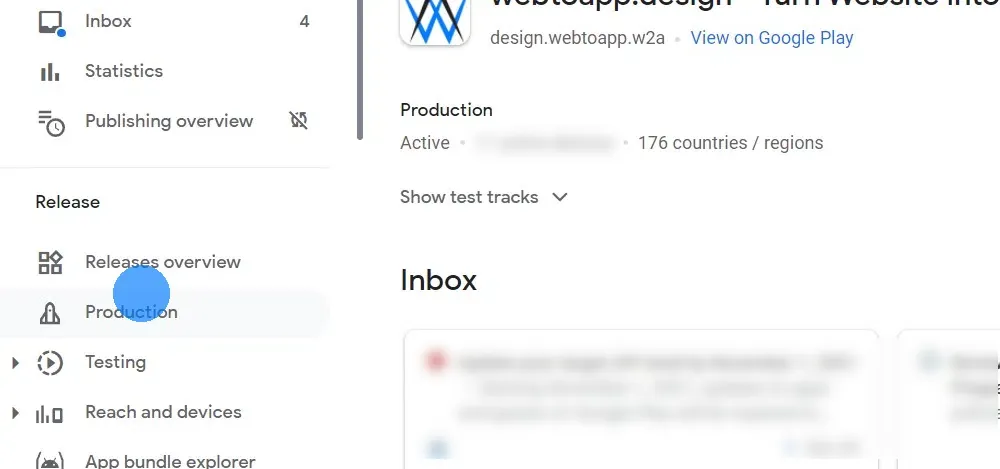
Haz clic en "Crear nueva versión" (Create new release) en la parte superior derecha.
 Descarga tu app como un archivo .aab
Descarga tu app como un archivo .aabSube el archivo .aab que acabas de descargar en la Google Play Console.

Después de subir el archivo, deberías verlo listado debajo del campo de carga.

Haz clic aquí si ves el mensaje de error "El código de versión x ya ha sido usado. Intenta con otro código de versión."
Primero, por favor recarga la página de Google Play Console y en lugar de subir el paquete de la app nuevamente, haz clic en "Agregar desde la biblioteca" y selecciónalo allí.
Si tampoco puedes seleccionar el paquete de la app allí, haz clic aquí para generar un nuevo paquete de la app con un nuevo código de versión. Construir una nueva versión tomará un par de minutos y después necesitarás descargar el paquete de la app nuevamente usando el botón de descarga de antes en esta guía.
Escribe una descripción para el lanzamiento de la app, por ejemplo "Correcciones de errores menores y mejoras de diseño.".

Haz clic en "Siguiente" o "Guardar" en la parte inferior derecha.
Haz clic en "Revisar la versión" en la parte inferior derecha.
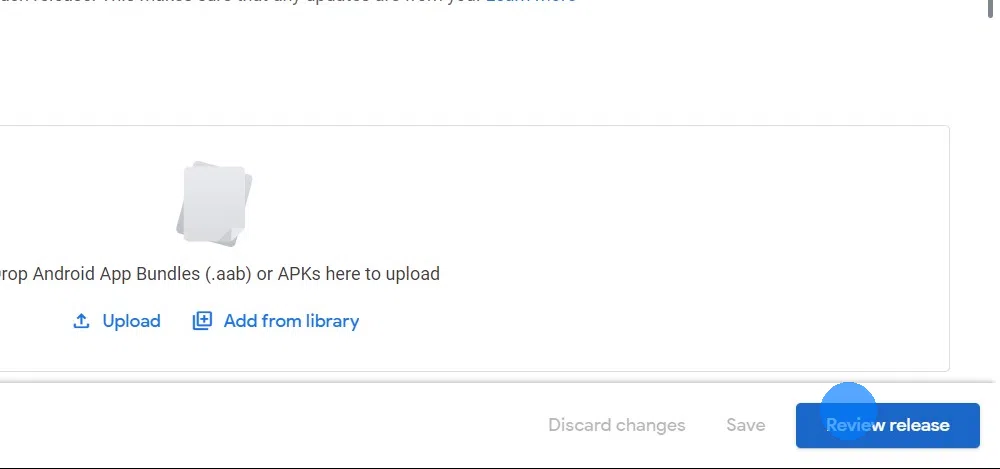
Desplázate hasta la parte inferior de la página y fija el porcentaje de lanzamiento en 100.
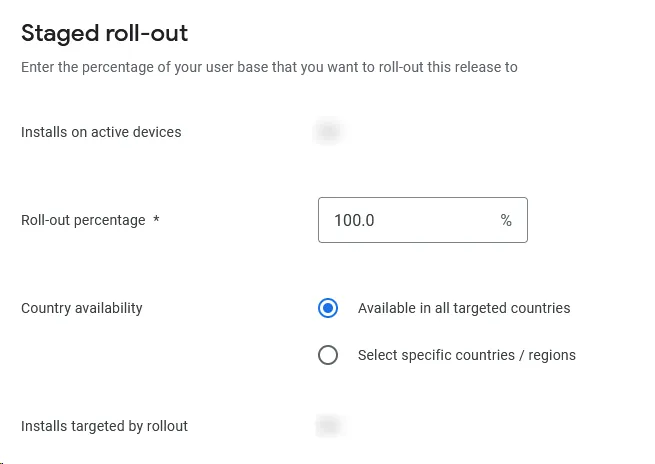
Haz clic en "Guardar" (Save) en la parte inferior derecha.
Ve a la vista general de publicación en Google Play Console.
Envía los cambios para revisión usando el botón en la parte superior derecha.

Cuando vayas ahora al panel de control, deberías ver que tu aplicación está en revisión.
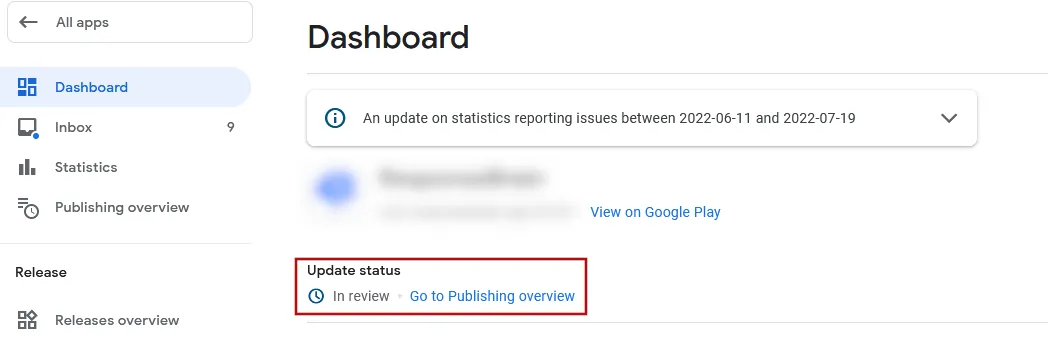
Ya está. La actualización de tu app será revisada por Google ahora. La actualización debería estar disponible para su descarga después de un par de días como máximo, pero normalmente tarda solo unas horas.
He completado todos los pasos de esta guíaCuando hayas completado todos los pasos de esta guía, haz clic en este botón para poder continuar con las guías siguientes.

Jan Bunk
Con formación en informática, Jan fundó webtoapp.design en 2019 y desarrolló el software que convierte sitios web en apps. Con la experiencia y el feedback de cientos de apps publicadas, se esfuerza en escribir guías fáciles de seguir que te ayuden en todo lo relacionado con la creación, publicación y mantenimiento de apps.